Brother HL-1870N User Manual
Browse online or download User Manual for Printers Brother HL-1870N. Brother HL-1870N Benutzerhandbuch [ru]
- Page / 200
- Table of contents
- BOOKMARKS




- BENUTZERHANDBUCH 1
- Serie HL-1800 2
- Hinweis: 3
- Abb. 1-1 11
- Abb. 1-2 13
- Abb. 1-3 14
- ! PCL-Treiber 19
- ! PS-Treiber 20
- ! Macintosh-Treiber 21
- Empfohlenes Papier 22
- ! Bedruckbarer Bereich 23
- Abb. 1-6 24
- Papierkassette nach hinten 25
- Abb. 1-10 26
- Abb. 1-11 27
- Abb. 1-13 28
- Abb. 1-15 30
- Abb. 1-17 32
- Abb. 1-18 33
- Abb. 1-20 34
- Abb. 1-21 36
- Abb. 1-22 37
- Abb. 1-24 38
- Abb. 1-25 39
- Abb. 1-26 40
- Abb. 1-27 44
- Wasserzeichen 51
- Seiteneinstellungen 51
- Geräteoptionen 52
- Aufträge spoolen 53
- ! Zubehör 54
- ! Grafik 58
- ! Geräteoptionen 59
- ! Seite einrichten 60
- ! Layout 61
- ! Spezifische Optionen 62
- Dateien) 65
- Abb. 3-1 69
- Drücken Sie die 75
- -Taste 75
- Druckwiederholung abbrechen 78
- ! + / - Taste 79
- ! Set-Taste 80
- ! Back-Taste 80
- ! Druckerstatusmeldungen 83
- INFORMATIONEN 87
- ! PAPIER 88
- QUALITÄT 88
- DRUCKMENÜ 90
- DRUCKMENÜ (Fortsetzung) 91
- NETZWERKMODUS 94
- SCHNITTSTELLE 95
- MENÜ "ZURÜCKSETZEN" 96
- ! IP-Adresse einstellen 97
- HP LaserJet Modus 98
- BR-Script 3 Modus 98
- Optionales Zubehör 104
- Abb. 4-1 105
- KAPITEL 4 SONDERZUBEHÖR 106
- Abb. 4-3 108
- Abb. 4-4 109
- Abb. 4-8 111
- Abb. 4-9 116
- Abb. 4-10 117
- Abb. 4-11 118
- Abb. 4-13 119
- KAPITEL 5 WARTUNG 121
- ! Verbrauchsteile ersetzen 122
- ! Tonerkassette 123
- Abb. 5-1 125
- Achtung 126
- Abb. 5-5 128
- Ausgangsposition 129
- Abb. 5-8 130
- ! Trommeleinheit ersetzen 131
- ! Druckergehäuse reinigen 134
- Warnung: 135
- Tuch ab 136
- KAPITEL 6 PROBLEMLÖSUNG 140
- TROMMEL BALD ERS 142
- WENIG TONER 142
- PZ-KIT1 ERS 142
- FIXIEREINH. ERS 142
- LASER-KIT ERS 142
- STAU ZUFUHR2 STAU HINTEN 145
- Abb. 6-1 146
- Abb. 6-2 146
- Abb. 6-5 149
- Abb. 6-8 150
- Abb. 6-9 151
- Abb. 6-10 153
- Jam Clear Cover 154
- Abb. 6-15 156
- Abb. 6-17 157
- Abb. 6-19 159
- Abb. 6-21 160
- Staubeseiti 161
- ABCDEFGH 162
- (3.7 in.) 164
- Schwarze vertikale Linien 166
- Beispiele für fehlerhaften 167
- Problem 168
- 60 bis 105 g/m 177
- 105 bis 161 g/m 177
- Grundgewicht 178
- Druckoberfläche 179
- Feuchtigkeitsgehalt 179
- ! HP LaserJet Modus 181
- ! BR-Script 3 Modus 181
- Skalierbare Schriften: 183
- Microsoft Windows 183
- 95 TrueType™ 183
- Originalschriften: 184
- HP LaserJet 6P 189
- EPSON FX-850 191
- CLASS 1LASER PRODUCT 195
- APPAREIL Å LASER DE CLASSE 1 195
- LASER KLASSE 1 PRODUKT 195
- STICHWORTVERZEICHNIS 198
Summary of Contents
Brother Laserdrucker SSeerriiee HHLL--11880000 BENUTZERHANDBUCH Bitte lesen Sie dieses Handbuch vor der Inb
ix AANNHHAANNGG Technische Daten ...A-1 Papierarten und –formate (Druckmedien) ...
3-32 MMMOOODDDUUUSSS MMMEEENNNÜÜÜ WWWeeerrrkkkssseeeiiitttiiigggeee VVVooorrreeeiiinnnsssttteeelllllluuunnnggg QUELLE =AUTO ZUFUHRVORRANG =
KAPITEL 3 FUNKTIONSTASTENFELD 3-33 MMMOOODDDUUUSSS MMMEEENNNÜÜÜ WWWeeerrrkkkssseeeiiitttiiigggeee VVVooorrreeeiiinnnsssttteeelllllluuunnnggg
3-34 MMMOOODDDUUUSSS MMMEEENNNÜÜÜ WWWeeerrrkkkssseeeiiitttiiigggeee VVVooorrreeeiiinnnsssttteeelllllluuunnnggg SCHRIFTART NR.= IO 59 SCHRIF
KAPITEL 3 FUNKTIONSTASTENFELD 3-35 MMMOOODDDUUUSSS MMMEEENNNÜÜÜ WWWeeerrrkkkssseeeiiitttiiigggeee VVVooorrreeeiiinnnsssttteeelllllluuunnnggg
KAPITEL 4 SONDERZUBEHÖR 4-1 44KKAAPPIITTEELL 44 SSOONNDDEERRZZUUBBEEHHÖÖRR SSoonnddeerrzzuubbeehhöörr Zu diesem Drucker ist folgendes Sonder
4-2 OOppttiioonnaallee PPaappiieerrzzuuffüühhrruunngg ((LLTT--550000)) Die optionale Papierzuführung (2. Kassette) kann gesondert erworben
KAPITEL 4 SONDERZUBEHÖR 4-3 OOppttiioonnaallee PPaappiieerrzzuuffüühhrruunngg iinnssttaalllliieerreenn Installieren Sie die optionale Papierzufü
4-4 ☛☛☛☛ 5. Klicken Sie nach der Installation der optionalen Papierzuführung auf "Autom. Erfassen" in der Registerkarte "Zubehör&
KAPITEL 4 SONDERZUBEHÖR 4-5 NNeettzzwweerrkkooppttiioonn NNCC--44110000hh ((NNuurr ffüürr BBeennuuttzzeerr ddeess HHLL--11885500)) Wenn Sie
4-6 ☛☛☛☛ 3. Lösen Sie die beiden Schrauben an der Abdeckung der Platine. Entfernen Sie die Platine. Abb. 4-4 ☛☛☛☛ 4. Nehmen Sie die b
KAPITEL 1 BROTHER LASERDRUCKER SERIE HL-1800 1-1 11KKAAPPIITTEELL 11 AALLLLGGEEMMEEIINNEE BBEESSCCHHRREEIIBBUUNNGG DDEESS DDRRUUCCKKEERRSS DD
KAPITEL 4 SONDERZUBEHÖR 4-7 ☛☛☛☛ 6. Setzen Sie den Netzwerkkartenanschluss in den Platinenabdeckungsanschluss, und sichern Sie diesen mit den in Sch
4-8 ☛☛☛☛ 8. Setzen Sie die Anschlussabdeckung wieder ein. Abb. 4-8 ☛☛☛☛ 9. Schließen Sie das Netzkabel wieder an die Steckdose an, un
KAPITEL 4 SONDERZUBEHÖR 4-9 RRAAMM--EErrwweeiitteerruunngg HL-1850: Standardmäßig verfügt dieser Drucker über 16 MB Speicherkapazität und einen S
4-10 ♦♦♦♦ Erforderlicher Mindestspeicher HL-1850 (Einschließlich 16 MB interner Speicher) HP LaserJet, EPSON FX-850 und IBM Proprinter XL
KAPITEL 4 SONDERZUBEHÖR 4-11 HL-1870N (Einschließlich 32 MB interner Speicher) HP LaserJet, EPSON FX-850 und IBM Proprinter XL Emulationsmodi 30
4-12 Folgende DIMM-Größen können installiert werden: • 16 MB TECHWORKS PM-HP 16M-BR • 32 MB TECHWORKS PM-HP 32M-BR • 64 MB TECHWORKS
KAPITEL 4 SONDERZUBEHÖR 4-13 ZZuussäättzzlliicchheenn SSppeeiicchheerr iinnssttaalllliieerreenn Zusätzlichen Speicher (DIMM) installieren Sie fol
4-14 ☛☛☛☛ 3. Lösen Sie die beiden Schrauben an der Abdeckung der Platine. Schieben Sie die Abdeckung heraus und entfernen Sie sie. Abb.
KAPITEL 4 SONDERZUBEHÖR 4-15 ☛☛☛☛ 6. Schieben Sie die DIMM-Karte gerade in den Steckplatz (fest drücken). Die beiden seitlichen Sperren an der Karte
4-16 IIrrDDAA--SScchhnniittttsstteellllee ((IIRR--11000000)) Die IR-1000 kann für den kabellosen Datendruck an jeden Drucker angeschlossen
1-2 ✒✒✒✒ Hinweis: • Ein Druckerkabel ist nicht als Standardzubehör im Lieferumfang enthalten. Einige Computer haben sowohl eine USB- als auch eine
KAPITEL 4 SONDERZUBEHÖR 4-17 OOppttiioonnaallee SScchhrriifftteenn ((BBSS--33000000)) Die optionalen Schriften (BS-3000) befinden sich auf der
KAPITEL 5 WARTUNG 5-1 55KKAAPPIITTEELL 55 WWAARRTTUUNNGG VVeerrbbrraauucchhssmmaatteerriiaalliieenn eerrsseettzzeenn Verbrauchsmaterial
5-2 Tonerkassette Trommeleinheit Siehe Abschnitt "Tonerkassetten ersetzen" in diesem Kapitel. Siehe Abschnitt "Trommeleinhei
KAPITEL 5 WARTUNG 5-3 ! Tonerkassette Eine neue Tonerkassette enthält genug Toner, um bis zu 6.500 Seiten im Format A4 oder Letter mit ca. 5 % D
5-4 ! Wartungsmeldung "WENIG TONER" (erscheint in bestimmten Zeitabständen) WENIG TONER Wenn diese Meldung auf dem Display erscheint
KAPITEL 5 WARTUNG 5-5 ! Wartungsmeldung "TONER LEER" Überprüfen Sie die gedruckten Seiten, Seitenzähler und die angezeigten Meldungen
5-6 ☛☛☛☛ 2. Ziehen Sie die Trommeleinheit heraus. Abb. 5-2 !Achtung • Für den Fall, dass Toner verschüttet wird, wird empfohlen, die Tromm
KAPITEL 5 WARTUNG 5-7 ☛☛☛☛ 3. Halten Sie die Verriegelung gedrückt, und ziehen Sie die Tonerkassette aus der Trommeleinheit. Abb. 5-3 !Ach
5-8 !Achtung • Packen Sie die Tonerkassette erst unmittelbar vor dem Einsetzen in den Drucker aus. Wenn Tonerkassetten längere Zeit unverpackt ge
KAPITEL 5 WARTUNG 5-9 ☛☛☛☛ 6. Schieben Sie die neue Tonerkassette in die Trommeleinheit, bis sie hörbar einrastet. Wenn die Tonerkassette richtig
KAPITEL 1 BROTHER LASERDRUCKER SERIE HL-1800 1-3 AAllllggeemmeeiinneerr ÜÜbbeerrbblliicckk Abb. 1-2 1 Funktionstastenfeld 2 Entriegelungstast
5-10 ☛☛☛☛ 8. Setzen Sie die Papierkassette in den Drucker ein. Schließen Sie die vordere Abdeckung. Abb. 5-8 ✒ Hinweis: Beim Wechseln der
KAPITEL 5 WARTUNG 5-11 ! Meldung "TROMMEL BALD ERS" TROMMEL BALD ERS Der Drucker enthält eine Trommeleinheit, mit der er die Druckbil
5-12 ☛☛☛☛ 1. Drücken Sie die Entriegelungstaste, und öffnen Sie die vordere Abdeckung. ☛☛☛☛ 2. Ziehen Sie die Trommeleinheit heraus. !A
KAPITEL 5 WARTUNG 5-13 ☛☛☛☛ 4. Packen Sie die neue Trommeleinheit aus. !Achtung Packen Sie die Trommeleinheit erst unmittelbar vor dem Einsetzen
5-14 RReeiinniigguunngg Der Drucker sollte innen und außen regelmäßig gereinigt werden. Wenn bedruckte Seiten mit Toner befleckt sind, müssen da
KAPITEL 5 WARTUNG 5-15 ! Innenreinigung des Druckers ☛☛☛☛ 1. Schalten Sie das Gerät aus und ziehen Sie den Netzstecker. Warnung: In diesem
5-16 ☛☛☛☛ 4. Wischen Sie das Scannerfenster vorsichtig mit einem weichen, trockenen Tuch ab. Abb. 5-9 Warnung: Wenn Sie den Drucker gerade
KAPITEL 5 WARTUNG 5-17 ! Reinigung des Koronadrahts ☛☛☛☛ 1 Drücken Sie die Entriegelungstaste, und öffnen Sie die vordere Abdeckung. ☛☛☛☛ 2
5-18 !Achtung Vergewissern Sie sich, dass sich der Schieber nach dem Reinigen wieder in seiner Ausgangsposition befindet, sonst können dicke Längsst
KAPITEL 5 WARTUNG 5-19 WWaarrttuunnggssmmeelldduunnggeenn Dieser Drucker erinnert Sie regelmäßig daran, dass bestimmte Teile ersetzt werden müss
1-4 Abb. 1-3 9 Anschlussabdeckung 10 Parallele Schnittstelle 11 USB-Anschluss 12 Platinenabdeckung 13 Netzschalter 14 Netzanschluss 15 Duplex
KAPITEL 6 PROBLEMLÖSUNG 6-1 66KKAAPPIITTEELL 66 PPRROOBBLLEEMMLLÖÖSSUUNNGG DDiissppllaayy--MMeelldduunnggeenn FFeehhlleerrmmeelldduunnggeenn
6-2 DATEN IGNORIEREN Senden Sie die korrekten Daten zum Drucker. FORMAT FALSCH Z1 Legen Sie das gewünschte Papier oder das Format ein, das Sie in d
KAPITEL 6 PROBLEMLÖSUNG 6-3 WWaarrttuunnggssmmeelldduunnggeenn WWWaaarrrnnnmmmeeelllddduuunnnggg AAAbbbhhhiiilllfffeee TROMMEL BALD ERS Die
6-4 SSeerrvviicceemmeelldduunnggeenn Erscheint eine der folgenden Meldungen auf dem Display, schalten Sie den Drucker aus, warten Sie 5 Sekunden
KAPITEL 6 PROBLEMLÖSUNG 6-5 PPrroobblleemmllöössuunngg -- PPaappiieerrmmaannaaggeemmeenntt Verwenden Sie nur den von Brother empfohlenen Spezi
6-6 PPaappiieerrssttaauu bbeehheebbeenn Tritt ein Papierstau auf, so wird der Ausdruck automatisch unterbrochen, und auf dem Display erscheinen d
KAPITEL 6 PROBLEMLÖSUNG 6-7 SSTTAAUU ZZUUFFUUHHRR11 STAU ZUFUHR1 Folgen Sie den Anweisungen unten, um den Papierstau zu beseitigen. ☛☛☛☛ 1
6-8 ☛☛☛☛ 3. Setzen Sie die Papierkassette in den Drucker ein. !Achtung Ziehen Sie die obere Papierkassette nicht heraus, während aus der optio
KAPITEL 6 PROBLEMLÖSUNG 6-9 SSTTAAUU ZZUUFFUUHHRR22 STAU ZUFUHR2 Folgen Sie den Anweisungen unten, um den Papierstau zu beseitigen. ☛☛☛☛ 1.
6-10 SSTTAAUU MMFF--ZZUUFFUUHHRR STAU MF-ZUFUHR Folgen Sie den Anweisungen unten, um den Papierstau zu beseitigen. ☛☛☛☛ 1. Nehmen Sie das
KAPITEL 1 BROTHER LASERDRUCKER SERIE HL-1800 1-5 DDrruucckkeerr aauuffsstteelllleenn Bitte beachten Sie vor Inbetriebnahme des Druckers die folg
KAPITEL 6 PROBLEMLÖSUNG 6-11 SSTTAAUU IINNNNEENN STAU INNEN Folgen Sie den Anweisungen unten, um den Papierstau zu beseitigen. ☛☛☛☛ 1. D
6-12 Warnung: Die Fixierrolle wird beim Betrieb äußerst heiß. Entfernen Sie das Papier ganz vorsichtig. !Achtung • Ist das nach dem Beseitigen d
KAPITEL 6 PROBLEMLÖSUNG 6-13 SSTTAAUU HHIINNTTEENN STAU HINTEN Folgen Sie den Anweisungen unten, um den Papierstau zu beseitigen. ☛☛☛☛ 1.
6-14 ☛☛☛☛ 3. Ziehen Sie das gestaute Papier aus dem Drucker. Abb. 6-10 Wenn der Papierstau hiermit beseitigt ist, fahren Sie mit Schritt
KAPITEL 6 PROBLEMLÖSUNG 6-15 ! Achtung Wenn Sie den Drucker gerade benutzt haben, können einige der Innenteile äußerst heiß sein. Warten Sie mit
6-16 ☛☛☛☛ 7. Setzen Sie die Trommeleinheit in den Drucker ein. ☛☛☛☛ 8. Schließen Sie die vordere Abdeckung.
KAPITEL 6 PROBLEMLÖSUNG 6-17 SSTTAAUU DDUUPPLLEEXX STAU DUPLEX Folgen Sie den Anweisungen unten, um den Papierstau zu beseitigen. ☛☛☛☛ 1
6-18 ☛☛☛☛ 3. Schließen Sie die Ausgabeöffnung auf der Rückseite (Druckseite nach oben). Wenn der Papierstau hiermit nicht beseitigt ist, fahren
KAPITEL 6 PROBLEMLÖSUNG 6-19 ☛☛☛☛ 6. Setzen Sie die Duplexeinrichtung und Papierkassette in den Drucker ein. Abb. 6-18 ✒✒✒✒ Hinweis: • Die
6-20 PPAAPPIIEERRSSTTAAUU PAPIERSTAU Folgen Sie den Anweisungen unten, um den Papierstau zu beseitigen. ☛☛☛☛ 1. Ziehen Sie die Papierkasse
1-6 SSttaannddoorrtt Achten Sie darauf, dass die Betriebsumgebung den folgenden Angaben entspricht: Raumtemperatur: 10°C bis 32,5°C Relative Lu
KAPITEL 6 PROBLEMLÖSUNG 6-21 ☛☛☛☛ 3. Drücken Sie die Entriegelungstaste, und öffnen Sie die vordere Abdeckung. Abb. 6-20 ☛☛☛☛ 4. Ziehen Sie
6-22 ☛☛☛☛ 6. Öffnen Sie die Staubeseitigungsklappe auf der Rückseite. Ziehen Sie das gestaute Papier aus der Fixiereinheit. Abb. 6-23 ☛
KAPITEL 6 PROBLEMLÖSUNG 6-23 DDiiee DDrruucckkqquuaalliittäätt vveerrbbeesssseerrnn In diesem Abschnitt werden die folgenden Themen behandelt:
6-24 Beispiele für fehlerhaften Druck Abhilfe ABCDEFGHabcdefghijkABCDabcde01234 Tonerflecken • Achten Sie darauf, dass das verwendete Papier den
KAPITEL 6 PROBLEMLÖSUNG 6-25 Beispiele für fehlerhaften Druck Abhilfe 94 mm(3.7 in.)94 mm(3.7 in.) Weiße Flecken Auf den Druckseiten erscheinen im
6-26 Beispiele für fehlerhaften Druck Abhilfe 94 mm(3.7 in.)94 mm(3.7 in.) Weiße Flecken Auf den Druckseiten erscheinen im Abstand von 94 mm weiße
KAPITEL 6 PROBLEMLÖSUNG 6-27 Beispiele für fehlerhaften Druck Abhilfe ABCDEFGHabcdefghijkABCDabcde01234 Wiederholte schwarze horizontale Linien To
6-28 Beispiele für fehlerhaften Druck Abhilfe . ABCDEFGHabcdefghijkABCDabcde01234 Vertikale weiße Streifen • Reinigen Sie das Scannerfenster mit
KAPITEL 6 PROBLEMLÖSUNG 6-29 WWiiee mmaann eeiinneenn kkoorrrreekktteenn AAuussddrruucckk eerrhhäälltt Problem Abhilfe Der Drucker druckt n
6-30 Problem Abhilfe Kopf- und Fußzeilen erscheinen im Dokument auf dem Bildschirm, werden jedoch nicht gedruckt. • Die meisten Laserdrucker könne
KAPITEL 1 BROTHER LASERDRUCKER SERIE HL-1800 1-7 GGeeeeiiggnneettee PPaappiieerraarrtteenn PPaappiieerrggrröößßee uunndd --aarrtt Hier finden
KAPITEL 6 PROBLEMLÖSUNG 6-31 BBRR--SSccrriipptt 33 SSpprraacchhee Problem Abhilfe Der Drucker druckt nicht. Wird auf dem Display "DATEN IG
ANHANG A–1 AANNHHAANNGG TTeecchhnniisscchhee DDaatteenn MOTOR Technologie Elektrofotografie Letter: 19 Seiten pro Minute Normal A4: 18
A–2 CONTROLLER Prozessor Fujitsu MB86834 100 MHz HL-1850 16 MB Speicher Standard HL-1870N 32 MB HL-1850 1 DIMM-Steckplatz (100 Stifte; 16, 32,
ANHANG A–3 SOFTWARE Druckertreiber PCL-Treiber für Windows® 95 / 98 / Me, Windows NT® 4.0, Windows® 2000 und Windows® XP BR-Script 3*8 (PPD-Datei
A–4 SONSTIGES Drucken 410 W Standby 70 W Stromsparmodus HL-1850: 9 W HL-1870N: 10 W (Standardaktivierung: 5 Minuten) Stromverbrauch Aus 0,25
ANHANG A–5 PPaappiieerraarrtteenn uunndd ––ffoorrmmaattee ((DDrruucckkmmeeddiieenn)) Die Papierkassetten und Displayanzeigen werden in dies
A–6 Obere Papierkassette (Zuführung 1) Multifunktions-zuführung (MF-Zuführung) Optionale Papier-zuführung (Zuführung 2) Duplexdruck Papierformat A
ANHANG A–7 Folgende Druckverfahren (Papierausgabe) werden für die unterschiedlichen Papierarten (Druckmedien) empfohlen: Papierausgabe Druckmedi
A–8 WWaass SSiiee bbeeii ddeerr PPaappiieerraauusswwaahhll ffüürr ddiieesseenn DDrruucckkeerr bbeeaacchhtteenn ssoolllltteenn ♦♦♦♦
ANHANG A–9 ♦♦♦♦ Säurehaltiges Papier und neutrales Papier Papier kann in säurehaltiges und neutrales Papier unterteilt werden. Die moderne Pap
1-8 Obere Papierkassette (Zuführung 1) Multifunktions-zuführung (MF-Zuführung) Optionale Papier-zuführung (Zuführung 2) Duplexdruck Papier-format A4
A–10 Geschätztes Grundgewicht Lbs g/m2 Briefpapier Pappe 60 16 64 17 75 20 90 24 105 28 120 32 135 36 161 43 90 200 53 110 Papierf
ANHANG A–11 EEmmuullaattiioonnssmmooddii Dieser Drucker verfügt über die folgenden Emulationsmodi: ! HP LaserJet Modus Dieser Drucker verw
A–12 ! EPSON FX-850 und IBM Proprinter XL Modus In diesen Modi arbeitet der Drucker wie der entsprechende Nadeldrucker. Wählen Sie einen dieser E
ANHANG A–13 IInntteerrnnee SScchhrriifftteenn 6666 SSkkaalliieerrbbaarree uunndd 1122 BBiittmmaapp--SScchhrriifftteenn Dieser Drucker v
A–14 ♦♦♦♦ Zu Typ 1 kompatible Schriften: • Atlanta Book, BookOblique, Demi, DemiOblique • Calgary Medium/Kursiv • Copenhagen Roman, Kursiv, F
ANHANG A–15 ! BR-Script 3 Modus Skalierbare Schriften: • Atlanta Book, BookOblique, Demi, DemiOblique • Alaska, Extrafett • Antique Oakland, Ob
A–16 ZZeeiicchheennssäättzzee OOCCRR--ZZeeiicchheennssäättzzee Wird die Schrift OCR-A oder OCR-B gewählt, so wird stets der entsprechende Zei
ANHANG A–17 HHPP LLaasseerrJJeett MMoodduuss ✒✒✒✒ Hinweis: Es werden nicht alle Zeichensätze von allen Schriften unterstützt. Roman 8 (8U) IS
A–18 EEPPSSOONN--MMoodduuss US ASCII PC-8 PC-8 D/N PC-850 PC-852 PC-860 PC-863 PC-865 PC-8 Türkisch Deutsch UK ASCII I Französisch I Dänisch I It
ANHANG A–19 ♦♦♦♦ HP LaserJet 6P
KAPITEL 1 BROTHER LASERDRUCKER SERIE HL-1800 1-9 AAuusswwaahhll vvoonn PPaappiieerrggrröößßee,, DDrruucckkmmeeddiiuumm eettcc.. iinn ddeenn DDr
A–20 Die folgende Tabelle zeigt die Sonderzeichen, die nur in dem entsprechenden Zeichensatz zur Verfügung stehen. Die Zahlen oben in der Tabelle s
ANHANG A–21 ♦♦♦♦ HP LaserJet IIP/6P, EPSON FX-850, IBM Proprinter XL ♦♦♦♦ EPSON FX-850
A–22 Die folgende Tabelle zeigt die Sonderzeichen, die nur in dem entsprechenden Zeichensatz zur Verfügung stehen. Die Zahlen in der obersten Reihe
ANHANG A–23 WWaarreennzzeeiicchheenn Das Brother-Logo ist ein eingetragenes Warenzeichen von Brother Industries, Ltd. Apple, das Apple-Logo und
A–24 VVoorrsscchhrriifftteenn Konformität mit dem Internationalen ENERGY STAR Programm Der Sinn des internationalen ENERGY STAR Programms besteh
ANHANG A–25 IEC 60825 Spezifikation (nur für 220–240 V Modell) Dieser Drucker ist ein Laserprodukt der Klasse 1 gemäß der IEC 60825 Spezifikatione
A–26 Funkstörungen (nur 220-240 V Modell) Dieses Gerät ist gemäß EN55022 (CISPR Veröffentlichung 22)/Klasse B funkentstört. Dieses Gerät sollte
ANHANG A–27 EU Konformitätserklärung Hersteller Brother Industries Ltd., 15-1, Naeshiro-cho, Mizuho-ku, Nagoya 467-8561, Japan Werk Brother Corpor
STICHWORTVERZEICHNIS S-1 SSTTIICCHHWWOORRTTVVEERRZZEEIICCHHNNIISS - - Taste ... 3-11 + +
STICHWORTVERZEICHNIS S-2 Informationsmodus ... 3-19 IP-Adresse...
i Laserdrucker Serie HL-1800 BENUTZERHANDBUCH INTERNET-ADRESSE Globale Brother Website http://www.brother.com Antworten auf häufig gestellte Fr
1-10 ! PS-Treiber 1. Wählen Sie die Papiergröße. Wählen Sie die Ausrichtung. Wählen Sie Papierquelle und Anzahl der Exemplare. Wählen Sie die D
STICHWORTVERZEICHNIS S-3 T Tasten ... 3-2 TCP/IP ...
KAPITEL 1 BROTHER LASERDRUCKER SERIE HL-1800 1-11 ! Macintosh-Treiber Wählen Sie Papiergröße, Ausrichtung und Skalierung auf der Registerkart
1-12 Empfohlenes Papier Europa USA Normalpapier Xerox Premier 80 g/m2 Xerox Business 80 g/m2 IGEPA X-Press 80 g/m2 Xerox 4200DP 9,07 kg Champion P
KAPITEL 1 BROTHER LASERDRUCKER SERIE HL-1800 1-13 ! Bedruckbarer Bereich Die folgende Abbildung zeigt den Bereich des Papiers, der bedruckt wird
1-14 ÜÜbbeerr ddiiee PPaappiieerrkkaasssseettttee ddrruucckkeenn ☛☛☛☛ 1. Ziehen Sie die Papierkassette ganz aus dem Drucker. Abb. 1-6 ☛☛
KAPITEL 1 BROTHER LASERDRUCKER SERIE HL-1800 1-15 Für Papiergröße Legal (8,5 x 13 Zoll) Drücken Sie die Universalentriegelung, und ziehen Sie dabei di
1-16 ☛☛☛☛ 4. Setzen Sie die Papierkassette in den Drucker ein. Vergewissern Sie sich, dass sie sich vollständig im Drucker befindet. ✒✒✒✒ Hinweis:
KAPITEL 1 BROTHER LASERDRUCKER SERIE HL-1800 1-17 ÜÜbbeerr ddiiee MMuullttiiffuunnkkttiioonnsszzuuffüühhrruunngg ddrruucckkeenn ✒✒✒✒ Hinweis:
1-18 ☛☛☛☛ 3. Legen Sie das Papier so in die Multifunktionszuführung ein, dass es hinten anliegt und höchstens bis zur Markierung reicht. Abb. 1-
KAPITEL 1 BROTHER LASERDRUCKER SERIE HL-1800 1-19 ✒✒✒✒ Hinweis: • Achten Sie darauf, dass der Papierstapel ordentlich in der Multifunktionszuführung
ii WWaarrnnuunnggeenn,, HHiinnwweeiissee uunndd AAnnmmeerrkkuunnggeenn In diesem Handbuch gelten die folgenden Schreibweisen: Warnung: Dies
1-20 IInn ddiiee PPaappiieerraauussggaabbee mmiitt DDrruucckksseeiittee nnaacchh oobbeenn ddrruucckkeenn ((DDrruucckkeenn mmiitt DDrruucck
KAPITEL 1 BROTHER LASERDRUCKER SERIE HL-1800 1-21 ☛☛☛☛ 3. Legen Sie das Papier in die Papierkassette bzw. die Multifunktionszuführung ein. ☛☛☛☛
1-22 BBeeddrruucckkeenn vvoonn UUmmsscchhllääggeenn Umschläge die Sie vermeiden sollten Zu vermeidende Umschlagsorten: • Beschädigte, zerknitte
KAPITEL 1 BROTHER LASERDRUCKER SERIE HL-1800 1-23 ✒✒✒✒ Hinweis: • Bevor Sie Umschläge bedrucken, sollten Sie diese gut auffächern, damit sie nicht
1-24 ☛☛☛☛ 2. Klappen Sie die Klappe an der Multifunktionszuführung aus. Abb. 1-19 ☛☛☛☛ 3. Öffnen Sie die Ausgabeöffnung auf der Rückseite (
KAPITEL 1 BROTHER LASERDRUCKER SERIE HL-1800 1-25 ✒✒✒✒ Hinweis: Wenn Umschläge der Größe DL mit zwei Umschlagklappen nach dem Druck zerknittert sind,
1-26 ☛☛☛☛ 5. Drücken Sie die Papierführung herunter und stellen Sie sie auf das Format der Umschläge ein. Abb. 1-21 ✒✒✒✒ Hinweis: • Achten Si
KAPITEL 1 BROTHER LASERDRUCKER SERIE HL-1800 1-27 BBeeddrruucckkeenn vvoonn EEttiikkeetttteenn uunndd FFoolliieenn • Verwenden Sie kein besc
1-28 Warnung: Frisch bedruckte Folien nicht berühren; sie sind sehr heiß! ☛☛☛☛ 1. Öffnen Sie die Multifunktionszuführung. ☛☛☛☛ 2. Klappen Sie di
KAPITEL 1 BROTHER LASERDRUCKER SERIE HL-1800 1-29 ✒✒✒✒ Hinweis: Achten Sie beim Einlegen von Papier in die Multifunktionszuführung auf Folgendes: •
iii DDeerr ssiicchheerree BBeettrriieebb ddeess DDrruucckkeerrss Warnung: Wenn Sie den Drucker gerade benutzt haben, können einige der Innen
1-30 DDooppppeellsseeiittiigg ddrruucckkeenn ((DDuupplleexxddrruucckk)) Richtlinien für den doppelseitigen Druck: • Dünnes Papier wellt sich l
KAPITEL 1 BROTHER LASERDRUCKER SERIE HL-1800 1-31 ☛☛☛☛ 3. Für Windows-Benutzer Öffnen Sie die Registerkarte "Eigenschaften" im Druckertre
1-32 Für Macintosh-Benutzer Ändern Sie die Einstellung "Seiten pro Blatt" in "Layout". ☛☛☛☛ 1. Klicken Sie auf das Dateimenü und
KAPITEL 1 BROTHER LASERDRUCKER SERIE HL-1800 1-33 Hier können Sie "Seiten pro Blatt", "Layout-Richtung" und "Rahmen" aus
1-34 BBrroosscchhüürreennddrruucckk ((NNuurr ffüürr PPCCLL--TTrreeiibbeerr)) Die mitgelieferten Druckertreiber für Windows® 95/98/ME, Windows N
KAPITEL 1 BROTHER LASERDRUCKER SERIE HL-1800 1-35 ☛☛☛☛ 3. Öffnen Sie die Registerkarte "Eigenschaften" im Druckertreiber. Aktivieren Sie z
1-36 MMaannuueellllee PPaappiieerrzzuuffuuhhrr Wenn Sie Papier in die Multifunktionszuführung einlegen und die Einstellung MAN. ZUFUHR = EIN im PA
KAPITEL 2 TREIBER UND SOFTWARE 2-1 22KKAAPPIITTEELL 22 TTRREEIIBBEERR UUNNDD SSOOFFTTWWAARREE DDrruucckkeerrttrreeiibbeerr Ein Druckert
2-2 EEiiggeennsscchhaafftteenn ddeess PPCCLL--DDrruucckkeerrttrreeiibbeerrss ((nnuurr ffüürr WWiinnddoowwss--BBeennuuttzzeerr)) Die neuest
KAPITEL 2 TREIBER UND SOFTWARE 2-3 ! Registerkarte "Erweitert" Klicken Sie auf die folgenden Symbole, um die Einstellungen zu ä
iv IINNHHAALLTTSSVVEERRZZEEIICCHHNNIISS Warnungen, Hinweise und Anmerkungen ... ii Der sichere Betrieb des D
2-4 ♦♦♦♦ Druckqualität Hier können Auflösung und Tonersparmodus gewählt, sowie weitere Druckereinstellungen vorgenommen werden. • Die folgend
KAPITEL 2 TREIBER UND SOFTWARE 2-5 ♦♦♦♦ Wasserzeichen Sie können Ihre Dokumente mit einem Wasserzeichen (Logo oder Text) versehen. Bei Wasser
2-6 ♦♦♦♦ Geräteoptionen Auf dieser Registerkarte können Sie die folgenden Druckfunktionen einstellen: Auftrag spoolen Quick Print Setup
KAPITEL 2 TREIBER UND SOFTWARE 2-7 ♦♦♦♦ Aufträge spoolen Sie können Dokumente erneut ausdrucken, ohne nochmals die Daten vom PC an den Drucker
2-8 ! Zubehör Wenn Sie die optionale Zusatzausrüstung installieren, können Sie deren Optionen und Einstellungen auf der Registerkarte "Zube
KAPITEL 2 TREIBER UND SOFTWARE 2-9 ! Registerkarte "Support" • Die neuesten Treiber sowie zusätzliche Produktinformationen können S
2-10 EEiiggeennsscchhaafftteenn ddeess PPSS--DDrruucckkeerrttrreeiibbeerrss ((nnuurr ffüürr WWiinnddoowwss--BBeennuuttzzeerr)) Die neuesten
KAPITEL 2 TREIBER UND SOFTWARE 2-11 ! Registerkarte "Papier" 1 Auswahl von Papiergröße, Seitenlayout und Ausrichtung. 2 Auswah
2-12 ! Grafik Einstellung der Auflösung, etc.
KAPITEL 2 TREIBER UND SOFTWARE 2-13 ! Geräteoptionen 1 Klicken Sie auf die zu ändernde Einstellung und wählen Sie dann einen neuen Wert im
v KKAAPPIITTEELL 22 TTRREEIIBBEERR UUNNDD SSOOFFTTWWAARREE Druckertreiber... 2-1 Eigen
2-14 FFuunnkkttiioonneenn iimm PPSS--DDrruucckkeerrttrreeiibbeerr ((NNuurr MMaacc OOSS®® 88..66 bbiiss 99..22//MMaacc OOSS XX 1100..11))
KAPITEL 2 TREIBER UND SOFTWARE 2-15 ! Layout Einstellung des Layouts etc.
2-16 ! Spezifische Optionen Einstellen von Druckmedium, Auflösung, Kennwort geschütztem Druck, usw.
KAPITEL 2 TREIBER UND SOFTWARE 2-17 SSooffttwwaarree ffüürr NNeettzzwweerrkkee ♦♦♦♦ Web-Browser Management Viele Brother Drucker unterstüt
2-18 SSooffttwwaarreeiinnssttaallllaattiioonn aauuff WWiinnddoowwss--CCoommppuutteerrnn Zur Installation der Software von der beiliegenden CD-
KAPITEL 2 TREIBER UND SOFTWARE 2-19 SSooffttwwaarreeiinnssttaallllaattiioonn aauuff MMaacciinnttoosshh--CCoommppuutteerrnn Dieser Drucker unt
2-20 AAuuttoommaattiisscchhee EEmmuullaattiioonnssaauusswwaahhll Dieser Drucker verfügt über eine automatische Emulationsauswahl. Wenn der Dru
KAPITEL 2 TREIBER UND SOFTWARE 2-21 AAuuttoommaattiisscchhee SScchhnniittttsstteelllleennaauusswwaahhll Dieser Drucker verfügt außerdem über ei
2-22 DDrruucckkeerreeiinnsstteelllluunnggeenn WWeerrkksseeiittiiggee VVoorreeiinnsstteelllluunnggeenn Die Druckereinstellungen wurden vor
KAPITEL 3 FUNKTIONSTASTENFELD 3-1 33KKAAPPIITTEELL 33 FFUUNNKKTTIIOONNSSTTAASSTTEENNFFEELLDD FFuunnkkttiioonnssttaasstteennffeelldd A
vi KKAAPPIITTEELL 33 FFUUNNKKTTIIOONNSSTTAASSTTEENNFFEELLDD Funktionstastenfeld ... 3-1 Tasten ..
3-2 TTaasstteenn Über die sieben Tasten des Funktionstastenfelds (Go, Job Cancel, Reprint, +, −−−−, Set, Back) können Sie die grundlegenden Druc
KAPITEL 3 FUNKTIONSTASTENFELD 3-3 GGoo--TTaassttee Drücken Sie die GGGooo-Taste einmal, um von den aktuellen Einstellungen (MENÜ, FEHLER und R
3-4 JJoobb CCaanncceell Über die Abbruchtaste (Job Cancel) können Sie die Verarbeitung oder den Druck von Daten abbrechen. Im Funktionstaste
KAPITEL 3 FUNKTIONSTASTENFELD 3-5 RReepprriinntt--TTaassttee Wenn Sie ein Dokument, das gerade gedruckt wurde, erneut drucken möchten, drücken
3-6 ! Letzten Druckauftrag wiederholen Sie können den letzten Druckauftrag nochmals ausdrucken lassen, ohne die Daten erneut vom Computer zum D
KAPITEL 3 FUNKTIONSTASTENFELD 3-7 ♦♦♦♦ Letzten Druckauftrag dreimal wiederholen ✒ Hinweis: Wenn Sie zum Druck den mit dem Drucker geliefert
3-8 ! Der Druck Kennwort geschützter Daten Für den sicheren Druck markierte Dokumente werden durch ein Kennwort geschützt. Sie können nur von P
KAPITEL 3 FUNKTIONSTASTENFELD 3-9 ♦♦♦♦ Kennwort geschützte (sichere) Daten drucken Drücken Sie die Reprint-Taste. Der Drucker hat keine zu dr
3-10 ♦♦♦♦ Keine Daten für die Druckwiederholung im Speicher Befinden sich keine Daten im Speicher und Sie drücken die Reprint-Taste, wird im Dis
KAPITEL 3 FUNKTIONSTASTENFELD 3-11 MMeennüü--TTaassttee ((++ // –– // SSeett // BBaacckk)) Wird die + oder – Taste im Bereitschaftsmodus
vii KKAAPPIITTEELL 44 SSOONNDDEERRZZUUBBEEHHÖÖRR Sonderzubehör... 4-1 Optionale Papierzufü
3-12 ! Set-Taste Drücken Sie die Set-Taste, um das ausgewählte Menü oder die Standardzahl zu bestätigen. Nach dem Ändern des Menüs oder der Zah
KAPITEL 3 FUNKTIONSTASTENFELD 3-13 LLEEDD--AAnnzzeeiiggee Die LED-Anzeigen leuchten oder blinken, um den aktuellen Druckerstatus anzuzeigen.
3-14 LLCCDD--DDiissppllaayy Das Display zeigt den aktuellen Druckerstatus an. Beim Betätigen der Tasten auf dem Funktionstastenfeld ändert sich
KAPITEL 3 FUNKTIONSTASTENFELD 3-15 ! Druckerstatusmeldungen Nachfolgend sind die Meldungen zusammengefasst, die während des normalen Druckerbetr
3-16 VVeerrwweenndduunngg ddeess FFuunnkkttiioonnssttaasstteennffeellddeess Beim Betätigen der Menü-Tasten (+ und −−−−−−−−−−−−, Set oder Back)
KAPITEL 3 FUNKTIONSTASTENFELD 3-17 ♦♦♦♦ Zum Beispiel: Einstellung MF VORRANG aktivieren Bei dieser Einstellung wird das Papier aus der Multifu
3-18 FFuunnkkttiioonnssttaasstteennffeellddmmeennüü Die Papierkassetten und Displayanzeigen werden in diesem Handbuch folgendermaßen bezeichnet:
KAPITEL 3 FUNKTIONSTASTENFELD 3-19 ! INFORMATIONEN EEEiiinnnsssttteeelllllluuunnngggsssmmmeeennnüüü BBBeeesssccchhhrrreeeiiibbbuuunnnggg EIN
3-20 ! PAPIER EEEiiinnnsssttteeelllllluuunnngggsssmmmeeennnüüü BBBeeesssccchhhrrreeeiiibbbuuunnnggg QUELLE =AUTO, MF-ZUFUHR, ZUFUHR1, ZUFUHR2
KAPITEL 3 FUNKTIONSTASTENFELD 3-21 ! SETUP EEEiiinnnsssttteeelllllluuunnngggsssmmmeeennnüüü BBBeeesssccchhhrrreeeiiibbbuuunnnggg SPRACHE = ENG
viii KKAAPPIITTEELL 66 PPRROOBBLLEEMMLLÖÖSSUUNNGG Display-Meldungen... 6-1 Fehlermeldungen ...
3-22 ! DRUCKMENÜ EEEiiinnnsssttteeelllllluuunnngggsssmmmeeennnüüü BBBeeesssccchhhrrreeeiiibbbuuunnnggg DRUCKMEDIUM =NORMALPAPIER/FOLIEN/DÜNNES
KAPITEL 3 FUNKTIONSTASTENFELD 3-23 ! DRUCKMENÜ (Fortsetzung) EEEiiinnnsssttteeelllllluuunnngggsssmmmeeennnüüü BBBeeesssccchhhrrreeeiiibbbuuunnng
3-24 ! DRUCKMENÜ (Fortsetzung) EEEiiinnnsssttteeelllllluuunnngggsssmmmeeennnüüü BBBeeesssccchhhrrreeeiiibbbuuunnnggg UNTERER RAND =#### Eins
KAPITEL 3 FUNKTIONSTASTENFELD 3-25 ! DRUCKMENÜ (Fortsetzung) EEEiiinnnsssttteeelllllluuunnngggsssmmmeeennnüüü BBBeeesssccchhhrrreeeiiibbbuuunnng
3-26 ! NETZWERKMODUS EEEiiinnnsssttteeelllllluuunnngggsssmmmeeennnüüü BBBeeesssccchhhrrreeeiiibbbuuunnnggg MMMeeennnüüü dddeeerrr UUUnnntt
KAPITEL 3 FUNKTIONSTASTENFELD 3-27 ! SCHNITTSTELLE EEEiiinnnsssttteeelllllluuunnngggsssmmmeeennnüüü BBBeeesssccchhhrrreeeiiibbbuuunnnggg AUTO
3-28 ! MENÜ "ZURÜCKSETZEN" EEEiiinnnsssttteeelllllluuunnngggsssmmmeeennnüüü BBBeeesssccchhhrrreeeiiibbbuuunnnggg DRUCKER ZURÜCKSETZE
KAPITEL 3 FUNKTIONSTASTENFELD 3-29 ! IP-Adresse einstellen INFORMATION ↓ Drücken Sie auf die +++ bzw. ––– Taste, um den Modus "NETZWER
3-30 ! Allgemeines zu den Emulationsmodi Dieser Drucker verfügt über die folgenden Emulationsmodi: ♦♦♦♦ HP LaserJet Modus Im HP LaserJet
KAPITEL 3 FUNKTIONSTASTENFELD 3-31 ! Werkseitige Voreinstellungen In der folgenden Tabelle sind die werkseitigen Voreinstellungen aufgeführt:
More documents for Printers Brother HL-1870N
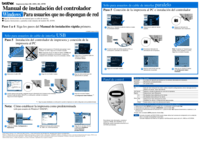








 (70 pages)
(70 pages)







Comments to this Manuals